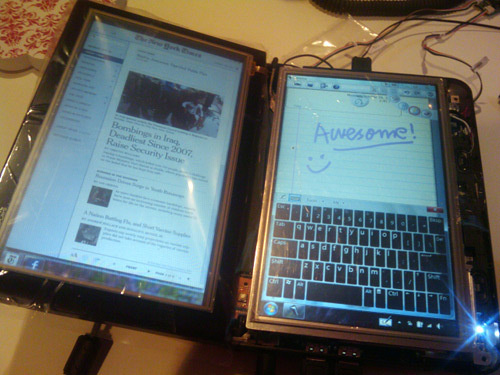新装一个与twitter tools一同使用的网址缩短服务插件。之前用的是bit.ly的,但不知道为什么新文章发布的时候,更新到twitter的消息里没有网址,只是把文章标题加上了。就算是翻墙发文也是一样。不知道有没有别人遇到过这个问题。目前我就先换一个su.pr的,正好也有Stumbleupon的帐号(这个服务是Stumbleupon提供的)。希望能正常使用。并且su.pr比bit.ly还少一个字母,缩得更短了,以后就用这个了。
最方便的翻墙装备Usejump
其实我就是想正常使用网络,我不用它来煽动什么。尤其我从事的是跟英语教学相关的工作,需要从网络上搜集大量的信息。举个最简单的例子吧,有一套非常著名的英语语音语调方面的教程,叫American Accent Training,简称AAT。在中国,英语的语音语调方面就没有什么值得一提的研究成果,就更不要说类似于这套教程之类的应用了,所以这套教程我经常会推荐给我的学生使用。但是我想不通的是,这个教程的官方网站:http://www.americanaccent.com不知是哪里出了问题了,竟然也被封锁了。你叫我不翻墙怎么办啊!真让人恼火,真想当面问一下这幕后的人,你脑子出问题了吗?
虽然已经有好多人发文推荐过Usejump这个软件了,但我还是想再在这里推荐一下。它可以说是我目前用过的最方便的翻墙装备了。安装后直接用,就跟你装一个普通浏览器一样。该软件使用P2P技术,目前看是很难封锁它的。并且我猜测应该是用的人越多,浏览速度越快吧。所有真希望大家人手一份,无障碍地访问互联网。
下面我引用其网站上的介绍并粗略翻译一下:
As a revolutionary browser, it will give back power of Internet to its users. Usejump is a secure and fast web browser based on webkit that helps users access information anytime and anywhere beyond filtering and censorship.
作为一个革命性的浏览器,它会把因特网的权力交还给用户。Usejump是一个基于webkit的安全、快捷的浏览器。它帮助用户突破网络过滤与审查,随时随地获取信息。To make web browsing experience safer and faster by using P2P and encryption technologies based on open standards. Usejump is seeking to be the first truly social network aware browser.
通过使用P2P和加密技术,让网络浏览更安全与快捷。Usejump追求成为第一个真正注重社会化网络的浏览器。While with flourishing of internet and social networking, everyday peoples build more and more trust and relationship with others, at the same time governments find the internet as direct opposition of their interests. So, here comes the filtering and information censorship. For years and centuries those who have the power ( governments, politicians , etc… ) trying to control the access of people to information by controlling over books, newspapers, medias , news , TV and so on. but today we have opportunity for the first time to stand up against all and say NO.
随着互联网与社会化网络的繁荣,每天各民族间互相建立起越来越多的信任与交情。与此同时,各个政府发现互联网成为了它们直接的敌人。所以,信息过滤与审查诞生了。多少年来,多少个世纪以来,那些掌权者(政府、政治家等等……)一直试图通过控制书籍、报纸、媒体、新闻、电视等等来控制人们对信息的获取。但是今天,我们第一次有了站起来说“不”的机会。Our mission with the Usejump is to make this possible with the power of internet and technologies that we have in the hand, but is not possible without you as someone how(原文是how,但我猜测应该是who) believe in the spirit of open access to information for anyone, we need you, be there for everyone of us.
我们Usejump的任务就是让它成为可能,利用我们所拥有的互联网与技术的力量。但是不能没有你,信仰信息应该对所有人开放的精神,我们需要你,为了我们每一个人而奋斗。
等不及微软了,自己做一个Courier
One modder just couldn’t wait for Microsoft’s Courier, so he took his Dell mini 9 and added on a USB touchscreen display. And surprisingly enough, it works.
有个改装爱好者实在等不了微软的Courier了,所以他给自己的Dell mini 9加上了一个USB触摸屏。出人意料的是,他成功了。
Nicknamed Harlequin, the device allows you to type and write on the right (the touchscreen) and read on the left (the original mini 9 display). Thanks to Windows 7’s native handwriting and speech recognition, those issues have been solved at the base software level.
他将这个装置命名为Harlequin(丑角,滑稽角色),你可以在右边打字或手写输入(就是那块触摸屏),在左边阅读(原mini 9的显示屏)。多亏了Windows 7内置的手写与语音识别功能,这些问题在基本软件的层面解决了。
Of course, the mod isn’t quite complete, its non-existent hinge mechanism defining this more as two interacting tablets than a sleek, compact book. So working on the system becomes a Ten Commandments enterprise involving lots of wires and juggling. But we’ll see whose product is done first, the modder’s or Microsoft’s. [mydellmini via SlashGear]
当然,这个模型还不是很完善,它并不存在合页结构,这就决定了它更像是两个互动的平板机,而不是一个平滑的、紧密的本子。因此要改进这个系统还需要大量的改造。但是让我们拭目以待谁的产品先完成,是这个改装爱好者的呢还是微软的呢?
Send an email to Mark Wilson, the author of this post, at [email protected]
收到了一封邮件,大家请节哀!
以前在一家成都的公司买过域名与空间,所以会不定期收到一些他们的邮件。今天又收到了一封,让人倍感心寒
以下文字为邮件内容:
政府正在全国范围严打未备案及非法信息接入,在此严打中已经并且还会有更大量的机房和服务器受影响,请广告大客户多做备份,此次为政府行为不可抗拒因素,请大家理解,国内任何一家IDC公司和合作的电信,联通,移动的IDC相关负责人都不愿意大量关停服务器和网站,但在政府强力严打的情况下,情况有时并非某一家公司或者是某一级电信单位所能左右的,耀网对因此次严打受影响的用户深表歉意,我们已经尽力完善监控和扫描系统并取得了相当好的效果,但是现在的情况并不是未备案及非法信息的工作做的好就能确保所有正常用户不受影响的,祝大家好运.(IDC数据中心及域名虚拟主机VPS等业务属于互联网基础,互联网基础行业的重创将传递到实体经济.其中的中小企业,对互联网经济依赖很大的正是解决了大量就业岗位的中小企业.,相信我们的党和政府会把握好整治互联网的力度,请大家耐心等待,不要冲动) 近期机房关闭消息: 上海怒江移动 (1号楼的基本没多少恢复的) 上海漕河泾网通 上海漕宝路电信(开始封杀小段,现在封杀大段) 上海外高桥机房(部分被封) 上海老联通IDC机房 (部分被封,因为beian) 浙江金华电信 浙江金华网通 浙江嘉兴电信(封80) 浙江绍兴电信(这个知道两家大的代理被封,保守估计超过4000台) 浙江温州电信(封的80) 浙江湖州新联通双线机房 安徽合肥电信机房 江西景德镇电信(景德镇开始驱逐IDC,单方面撕毁合同) 江西萍乡电信机房 江苏省无锡电信机房(好像还有别的电信机房,具体不清楚.包括Discuz官方服务器等众多机器在内…) 江苏常州电信机房 江苏扬州电信机房 , 江苏镇江电信机房 北京亦庄网通机房 河南洛阳网通双线 河南开封机房(部分机器) 河南郑州网通机房(部分机器) 河南景安机房(部分机器) 河南许昌网通机房(部分机器) 河北网通(什么机房不知道) 河北廊坊电信机房 陕西西安电信 陕西汉中电信 陕西渭南电信 湖南长沙电信 广东湛江电信机房 (部分被封) 四川绵阳电信机房 (部分被封) 四川眉山电信机房 (部分被封) 济南联通担山屯机房 福建莆田电信 (被封了30台左右)
[转]如何删除桌面恶意的快捷方式
网上下载软件安装真的得小心又小心啊,我这两天就中招了。下了个假的安装程序,一运行什么都没有,桌面上出现了三个图标,其中一个是假IE。只要双击它就会打开一个类似于网址导航的网页。删也删不了,右键菜单只有运行、属性和创建快捷方式。我把IE给卸了都不行。网上找了好久都没有找到解决的办法,都有重装系统的念头了。幸好最终找到了一篇较详细的文章,解决了这个问题,收藏下来吧:
一、XP下快速删除
方法1、右键点桌面—-排列图标—桌面清理向导–(把需要删除的快捷方式打勾)–删除
首先在桌面上右击,依次点击排列图标,运行桌面清理向导,下一步,勾选“高清电影/、精彩小游戏/、淘宝商城/”这三个需要删除的图标,点下一步,完成。(注:这样做的目的是要查看这三个文件的真实文件名)
然后在桌面上会出现一个“未使用的桌面快捷方式”文件夹,打开这 个文件夹,里面就会出现“高清电影/、精彩小游戏/、淘宝商城/”的真实文件名,如:高清电影.{0EF8F6B1-E0CC-415E- AF65-73C875C33B40},淘宝商城.{0F14A9C3-20E4-4B21-8E54-18B2C4D59CB0}。
此时,点开始/运行,输入regedit回车,进入注册表编辑器,依次展开:HKEY_LOCAL_MACHINE\SOFTWARE\Microsoft\Windows\CurrentVersion\Explorer\Desktop\NameSpace
在NameSpace分支下可以找到“未使用的桌面快捷方式”中 三个文件的名称,如{0EF8F6B1-E0CC-415E-AF65-73C875C33B40}(这个就是高清电影), {0F14A9C3-20E4-4B21-8E54-18B2C4D59CB0}(这个就是淘宝商城),但是在注册表中右击这些文件名时,无法直接删除, 需要更改操作权限才行,操作如下:在注册表中,右击这些文件名,点权限,选择”组或用户名称”中的everyone 添加完全控制权限,点应用,确定,退出对话框,然后现在注册表中就可以删除这些文件名了
方法2、右击桌面-属性-桌面-自定义桌面-现在清理桌面—桌面清理向导–(把需要删除的快捷方式打勾)–删除
二、XP、VISTA下删除
打开注册表 在运行中输入regedit 找到
[HKEY_LOCAL_MACHINE\SOFTWARE\Microsoft\Windows\CurrentVersion\Explorer\Desktop\NameSpace\
在其项中找到键值为恶意快捷方式名称的项将其删除,之后刷新-注销-删除。
三、在任务管理器里删除
按Ctrl + Alt + Del,把相关的关掉
在按Ctrl + Alt + Del.点文件.新建任务.浏览.我的电脑.将C:\WINDOWS\system32目录删除GDIs.exe与GDI.dll文件俩全删了
点Ctrl + Alt + Del.关机.重新启动.四、建立批处理命令
在你想要删除的文件旁边,新建一个文本文件(txt就行)
在里面输入如下内容DEL /F /A /Q \\?\%1
RD /S /Q \\?\%1
然后点另存为,然后在保存类型框中选择所有文件
然后命名为万能删除.bat
最后把需要删除的文件往刚建的万能删除这个批处理文件上拖,想要被删的文件自动被删除
ubuntu下wine中文乱码的简单解决方法
公司里传文件用一个叫“飞鸽传书”的软件,但有时我有些工作(比如用planner)得在ubuntu里完成,这样在给同事传 文件的时候就有点麻烦了。本来把飞鸽传书的那个文件ipmsg.exe拷过来,在wine里运行就应该可以了,但是我习惯用英文界面,这样wine的中文乱码这个经典问题就出现了。网上搜一搜大多都是说要拷字体,链接字体,还有删注册表键值什么的。都试过了,对ipmsg没用。最后用了一个简单的方法给解决了。分享一下:
- 在屏幕上方panel的空白处点右键,选择Add to Panel…,弹出Add to Panel的窗口。
- 在窗口中选择Custom Application Launcher,单击Add,弹出Create Launcher窗口。
- Name可以随便填,比如我填入IP Messenger。
- 在Command那一行先点Browse…在弹出的窗口中找到ipmsg.exe或者你想要用的其它windows程序,点Open回到Create Launcher窗口,在Command后的框里就填入了刚才找到的程序的路径。
- 这时在这个路径前面加上”env LANG=zh_CN.UTF-8 wine “,注意代码最后的wine之后有一个空格不能丢了。
- 然后点OK然后Close就可以了。
- 这时在Panel上单击出现的图标即可运行,并且也没有乱码了。(使用“飞鸽传书”的话会有错误提示,点“确定”就可以,我这里会连着弹出3次,“确定”之后不影响程序使用。)
Ubuntu下修改hosts解决xmarks被墙
我就不骂闲街了,大家都明白,骂了也没用。
刚升级ubuntu9.10不久,不能用xmarks真让人恼火,下面是解决办法:
#sudo gedit /etc/hosts
然后再加入下面的IP,保存即可。
#xmarks
64.147.188.86 www.xmarks.com
64.147.188.92 api.xmarks.com
64.147.188.89 login.xmarks.com
64.147.188.87 sync.xmarks.com
64.147.188.86 static.xmarks.com
64.147.188.86 download.xmarks.com
64.147.188.86 my.xmarks.com
如果还不行就在xmarks的设置里选高级,再选择“全部加密”,接着应该就可以同步了。
一个临时解决Wave很卡的方法
说明起来不直观,我把发明的过程贴这儿吧,要是对我这个Wave感兴趣,请搜 with:public by:lnzhaotian
大家这样来使用Wave吧!
以下是我们想到的办法,大家看完就知道怎么回事了:
lnzhaotian: 我突然感觉,如果两个人同时在线的话用Reply会出现太多窗口,要不就一人一个框。
——
Snower: 太多框会拖延浏览速度的,倒是可以在一个框里解决问题,但是不容易分清谁是谁
——
lnzhaotian:对,这个办法只适合同时在线的人对话。又有一个想法,用分隔线。
___
Snower:恩,我也可以编辑你的,这多节约资源

——
lnzhaotian:对,我都不用点Done。就可以等你编辑。
——
Snower:这样才是wave的真正目的吧,应该这样玩才对。
——
lnzhaotian:对,太好了
我想稍微整理一下,我把之前我的删掉一些吧。
——
Snower:恩,这样的话,不卡而且能塞入更多的信息量,很不错

——
lnzhaotian:对,你编辑的时候也能看到你的名字,咱们同时说话的人也不至于分不清,再多几个人同时在线也行。
——
Snower:没错,但是我在打字的时候,你能打字吗?
——
lnzhaotian:我觉得应该能吧,不过我和朋友在同一个屋试过,可能是网速的原因,会有延迟,所以不太清楚咱们是不是真的在同时输入。我也试试。对,前一句和这句都是你在打字的时候我输入的。看来没问题。
——
Snower:能,我试了,你刚才打字的时候,我在弄分割线,是可以的,你看,现在就是这样,很好很好,终于体会到wave的别具一格了
——
lnzhaotian: Alfred是我朋友。太兴奋了,这种交流方式。
——
Alfred: 看你们打字不知道有没有卡,但是看起来是挺流畅的。
——
Snower:看你们的名字在串,很流畅。
——
Snower:很高兴认识你们

——
lnzhaotian:我觉得我们可以把这个Wave给新开一个,放到Public里,让大家都看看。还有,把自己说的话前面加上名字吧。不然完了之后别人可能会看不明白。
——
新 开wave可能好点,要不别人看起来乱的,用wave的形式聊天,这样自动有名字了就。
——
Snower:good idea,我也加上名字了。
——
lnzhaotian:我的用户名加上了。
——
lnzhaotian:方框还是太多了,看着不舒服。
——
Snower:没有这样的有乐趣

——
qqchurch:太有趣了,不过,不是google的本意吧,相信以后会稳定的
——
Snower:这应该是意图之一,应用于同时在线的人吧
——
lnzhaotian: 同时协作应该是Google的本意,但像咱们这样自己加线,自己加用户名应该不是他们的本意:) 我先下线了,这会儿得回家了,大概一个小时左右再上线,不知道到时候这个Wave什么样了:) See you guys in an hour!
——
Snower:See you,一小时之后,我就睡觉了:D 大家玩的愉快
——
lnzhaotian: 好吧,我已加你为Contact了,之后聊。
——
Snower:好的,我也加了,这里也是个大基地
——
草木:有创意。就是要手动加名字,而且不知道是什么时候发言的。
——
lnzhaotian: 对,是个问题,不过适合同时在线的。玩吧,看还有没有新花样
——
草木:惟一的愿望就是能快一点。刚才看见你打字,断断续续,不像演示视频那样噼里啪啦的显示,那样就有即时聊天的感觉了。
——
lnzhaotian: 就是,不过我是在打完“是个问题”几个字之后停下来了,因为我这边看到你还没打完。我和朋友在同一屋里试过,有滞后,不过还算流畅。
——
Ray:这个方法很不错,我已经在Twitter上推广了。
——
lnzhaotian: 哇,我太激动了!! 我Follow你之后我再RT你吧
——
Ray:我写的不知对不对,要不你把你的想法写下来?
——
lnzhaotian: 差不多就那样,我已经RT你了。我也不知道怎么描述会更清楚一些,要是Wave有个链接就好了,让别人直接过来看一下就明白了。
——
Ray:我看见了。希望更多人知道这个方法,我在wave上点开一个要点半天的额,郁闷。
——
lnzhaotian: 这样倒是很不卡了:) 哎?很不卡,这个说法有点意思
……
用CSS来制作一个立方体
如果你用的是Firefox 3.5或者Safari 3.2+或者Google Chorme浏览器的话,你会看到右边有个立方体。它是用DIV+CSS写出来的。由于是在这篇文章当中,所以把CSS样式加到标签里进去了,如果制作网页的话再单独分出来就行。下面是其代码:
<div style=”-webkit-transform: rotate(60deg); -moz-transform: rotate(60deg); top: -86px; left: 405px; position: absolute;”>
<div style=”-webkit-transform: skewY(-30deg) scaleY(1.16); -moz-transform: skewY(-30deg) scaleY(1.16); background-color: #eee; font-size: 0.862em; padding: 10px; width: 90px; height: 90px;”>This is the topface.
</div>
</div>
<div style=”-webkit-transform: skewY(30deg); -moz-transform: skewY(30deg); background-color: #ccc; left: 350px; position: absolute;”>
<div style=”padding: 10px; width: 90px; height: 90px;”>This is the leftface.
</div>
</div>
<div style=”-webkit-transform: skewY(-30deg); -moz-transform: skewY(-30deg); background-color: #ddd; left: 460px; position: absolute;”>
<div style=”padding: 10px; width: 90px; height: 90px;”>This is the rightface.
</div>
</div>
</div>
关于计算机的启动以及巩固对Windows XP开机的加速
前几天原以为解决了Windows登陆慢的问题,后来发现问题还是没有彻底解决。
系统盘中windows\prefetch\下的文件删除掉之后,会自动再生,没几天,开机又很慢了。因此便更详细地了解了一下Windows的开机过程。
计算机的开启过程:
要说Windows的启动过程,最好还是往前追溯一下,从你按下开机按钮那一刻开始吧:
- 按下开机按钮之后,首先上场的是BIOS——基本输入输出系统,它是固化在集成电路内部的一组程序,但不同于电脑上其它的程序的是它是存储在ROM(Read Only Memory,只读存储器)中,是属于硬件的一部分。刚打开电脑时你会看到它的踪迹,一般情况下它会首先扫描并检测电脑的各个硬件,一切正常之后就会根据CMOS中存储的启动优先顺序去寻找引导记录,通常情况下是在硬盘的MBR(主引导记录)里检查硬盘分区表,找到引导分区,然后把操作系统调入到内存中运行,即执行NTLDR(操作系统加载器)文件。
- 接下来NTLDR会把处理器从实模式(Real Mode)转换为32位保护模式(Protected Mode),然后读取boot.ini文件。接着装载内核,如Windows XP的内核是ntoskrnl.exe(在windows\system32文件夹里)。之后加载硬件抽象层(HAL),完成加载过程。
- 初始化内核之后Windows内核正式获得控制权,开始装载并初始化设备驱动程序、Win32子系统以及Windows XP服务。
- 接着用户登录,登录后XP会继续配置网络设备和用户环境。
- 最后播放开机音乐并且进入用户桌面,开机至此完成。
知道了开机的详细情况之后我们才能对症下药,解决开机速度慢的问题。
巩固对Windows XP开机的加速
在针对开机的过程进行调整之前先专门说一说windows\prefetch这个文件夹,前面一篇文章中提到过这个文件夹,它对Windows的启动速度有很大影响。当时我用了前面那篇文章的方法之后,开机速度明显快了。但才过了一两天,速度又慢了下来。
Prefetch文件夹是从Windows XP操作系统开始后增加的一项新功能——预读取。微软的本意是利用预读取功能来提高系统性能、加快系统启动和文件读取的速度。但其中的文件会随着使用时间的增加而日益增多,而且都是一些以PF为扩展名的文件。这是因为我们每启动一个程序,Windows都会在Prefetch文件夹中留下一个索引(类似于Windows98中的Prolog文件夹),在开机时Windows XP就会将Prefetch文件夹中涉及到的常用程序读入内存(这个过程也就是启动时进度条滚动的时间段)。在这样的情况下,系统在新安装时大家或许没有感觉启动速度很慢,但是时间一长,Prefetch文件夹中生产的预读文件越多,系统启动时需要预读取的内容就愈复杂,系统启动变缓也就不足为怪了。
我的系统中安装的软件特别多,在开始菜单->所有程序中满满两条菜单,由上至下,系统不慢才怪呢。所以我的系统慢主要原因应该就是那大量不断出现的索引文件,下面用3种方式来解决这个问题:
1.禁止索引文件的产生
单击“开始”→“运行”,输入msconfig后回车即可打开系统配置实用程序。切换至“服务”选项卡,找到“Task Scheduler”这个项目。Task Scheduler可以说是产生垃圾索引文件的“罪魁祸首”,当它在后台运行时,就会将我们硬盘中随Windows启动的每一个程序都建立一个索引文件并放入Prefetch文件夹内。只要取消对该项的勾选,我们便可以为Prefetch文件夹“瘦身”了。
2.设置预读对象
因为Prefetch文件夹中包含了所有随Windows XP启动程序的索引,所以我们可以进行一定的设置,使得系统在启动时只读取其中的一部分内容,对未指定的内容不予读取。这样也能有效地加快Windows XP的启动速度。
单击“开始”→“运行”,输入“regedit”,打开注册表编辑器,并依次展开HKEY_LOCAL_MACHINE\SYSTEM\
CurrentControlSet\Control\Session Manager\Memory Management\PrefetchParameters子键,双击右侧窗口中的“EnablePrefetcher”键值项,即可打开编辑窗口并对Windows XP进行预读取设置了。具体数值所对应的预读设置如下:
0——取消预读功能;
1——只预读应用程序;
2——只预读WindowsXP系统文件;
3——预读Windows XP系统文件和应用程序。
在这里我们可将该值设定为“2”,即只预读取Windows XP自身的系统文件,忽略其他应用程序产生的索引文件。
3.清空Prefetch文件夹
第一步:建立批处理文件
新建一个记事本,在其中输入以下内容:
del %SystemRoot%\Prefetch\*.* /q,并将其保存为delpf.bat文件。
第二步:设置每次关机时执行清空操作
单击“开始”→“运行”,输入“gpedit.msc”启动组策略窗口,然后依次展开“计算机配置“→”“Windows设置”→“脚本”,双击右侧窗格中的“关机”选项,进入到关机属性对话框。点击“添加”按钮,将刚才建立的delpf.bat文件添加至关机任务中。这样,每次关机时Prefetch文件夹都会被自动清空,下次系统启动时便不需要进行预读取操作,速度当然如飞了!
1、禁止没有用到的外设通过前面对启动过程的了解我们知道,XP在启动时会自动扫描硬件,所以如果在WinXP中禁用一些外设,可以有效地减少系统启动时需要调入的外 设驱动程序数量,从而加快系统的启动速度。如果你的电脑上没有USB设备,请在“设备管理器—通用串行总线控制器”中将所有的USB设备禁用。此法可以让 你的XP开机时间减少约十五秒。其次,如果你没有安装多个硬盘,也可以禁止某些IDE设备以加快启动速度。做法是:右键点击“我的电脑-属性”,然后点击 “硬件”接着点击“设备管理器”,在其中打开“IDE ATA/PATA控制器”(不同芯片略有差异),然后分别进入主要和次要IDE通道,选择“高级设置”,在这里找到“当前传送模式”为“不适用”的一项 (这就是闲置的IDE通道所对应的),将此项的“设备类型”设置为“无”,确定即可。另外还要注意:由于系统默认会自动读取光驱,因此启动时会对光驱进行 检测,如果光驱中放置了光盘,就会自动读取,如果是多媒体光盘那么读取花费的时间就会更长,同样延长电脑的启动时间。所以建议大家平时使用完光盘记得及时 取出来。2、减少启动时加载的程序
选择“开始”菜单中的“运行”命令,在“运行”对话框中键入“Msconfig”,回车后会弹出“系统配置实用程序”对话框,选择其中的“启动”选项卡,该选项卡中列出了系统启动时加载的项目及来源,仔细查看每个项目是否需要自动加载,否则清除项目前的复选框, 加载的项目越少,启动的速度就越快。建议除了保留输入法(在启动项目中为ctfmon)和杀毒监测程序(比如RavTask)之外,其它的统统都禁止在启动时自动运行。要想更全面消灭开机自动运行程序,请参考这篇文章。
3、手动设置IP地址前面已经讲到,XP系统会在开机之后自动检测电脑是否联入局域网,但是一般用户都是单机上网,并且在网络连接中基本上设置的都是自动获取IP地 址。如此以来,系统为了给该机指派一个IP地址就会搜索DHCP服务器,但是一般用户根本不会配置。这就造成每次开机之后,系统都会花很长的时间来搜索 DHCP服务器直到获得IP地址或者服务超时才会停止,这期间即使来到桌面,双击程序也没有任何反映。事实上只要为“本地连接”人工指派一个IP地址就可以简单的解决这个问题,避免Windows XP每次开机的自动网络检测,从而加速启动。具体的做法如下:右键点击“网上邻居”-选择属性,进入窗口后右键点击“本地连接”-选择属性,在这里双击 “Internet协议(TCP/IP)”,选择“使用下面的IP地址”然后输入一个IP地址(比如:192.168.0.1),子网掩码默认即可。(这 样做不会与您上互连网产生任何冲突,这个地址只是用在局域网内的)这样系统再次搜索就会很快的发现IP并快速进入系统。4.关闭主题清减桌面
很多朋友都喜欢在自己的桌面上放上一个漂亮的背景,比如自己喜爱的某个明星的照片之类。可是漂亮是有代价的,那就是消耗了大量的内存,同时桌面上有太多图标也是一样。因为系统每次启动到显示桌面时,首先需要检查是否启用主题,一旦发现就会加载,很多的主题就这样吃掉了大量的内存(另外很多网友自己制作的主题并不完善,使用后会出现很多兼容问题造成系统故障)。同时系统还会查找和验证桌面快捷方式的有效性,因此快捷方式越多,所花费的验证时间就越长。建议大家平时尽量不要使用主题,最多设置一张漂亮的壁纸就可以了。然后将桌面快捷方式分门别类放到专门的文件夹中便于管理,加速启动一举两得。
通过上述多种途径,我想Windows启动慢应该不会再是一个问题了!
很多朋友都喜欢在自己的桌面上放上一个漂亮的背景,比如自己喜爱的某个明星的照片之类。可是漂亮是有代价的,那就是消耗了大量的内存,同时桌面 上有太多图标也是一样。因为系统每次启动到显示桌面时,首先需要检查是否启用主题,一旦发现就会加载,很多的主题就这样吃掉了大量的内存(另外很多网友自 己制作的主题并不完善,使用后会出现很多兼容问题造成系统故障)。同时系统还会查找和验证桌面快捷方式的有效性,因此快捷方式越多,所花费的验证时间就越 长。建议大家平时尽量不要使用主题,最多设置一张漂亮的壁纸就可以了。然后将桌面快捷方式分门别类放到专门的文件夹中便于管理,加速启动一举两得。